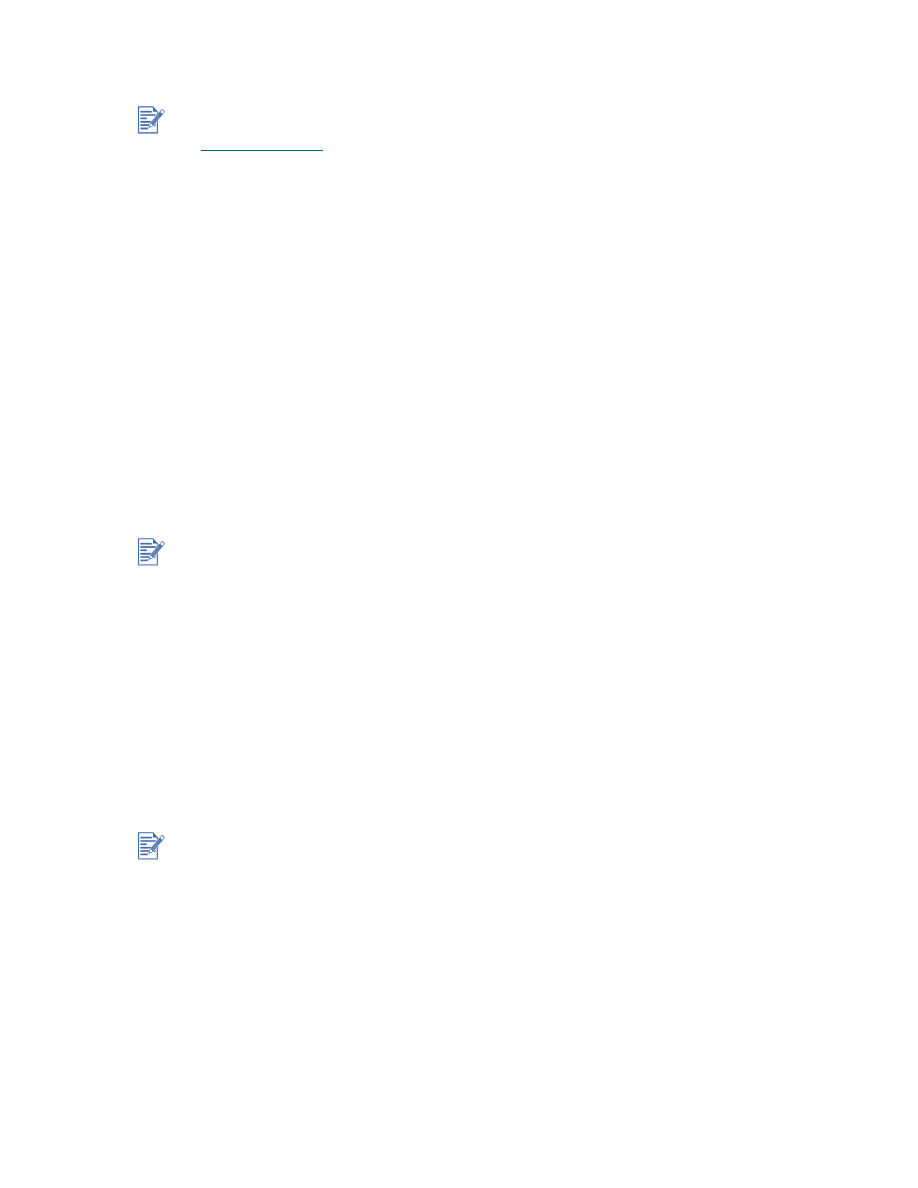
No Macintosh
É possível conectar a impressora a computadores Apple que utilizam o sistema operacional
Mac OS 8.6 ou posterior por meio da porta USB. Para conectar modelos mais antigos sem
uma porta USB, é possível conectar o Macintosh a um servidor de impressão HP Jetdirect
(Jetdirect 300x) ou entrar em contato com a Apple para obter informações sobre soluções
USB.
Mac OS 8.6, 9.x e OS X Classic
1
Insira o Starter CD na unidade de CD-ROM e clique duas vezes no ícone de CD da área
de trabalho do Mac.
2
Clique duas vezes no ícone de instalação correspondente ao sistema operacional
Mac OS que está sendo utilizado.
3
Siga as instruções exibidas na tela para concluir a instalação.
4
Conecte o cabo USB à impressora e ao computador.
Para poder instalar o software da impressora em um computador que esteja executando o
Windows XP 64 bits, você deve fazer o download desse software no endereço
http://www.hp.com
.
Após a conclusão do processo de instalação inicial do hardware, o Assistente do novo
hardware encontrado iniciará automaticamente o programa de instalação. Isso oferece a
opção de instalar componentes que não sejam drivers, como a Caixa de ferramentas.
O modo Mac OS X Classic é um recurso do Mac OS X que permite a execução de aplicativos
desenvolvidos para o Mac OS 9.x em um computador Mac OS X. Os aplicativos Mac OS X
Classic possuem uma interface de usuário do Mac OS 9.x.

PTWW
2-4
Siga estas etapas para definir a impressora como a impressora padrão do computador:
1
No menu Apple, selecione Seletor.
2
Selecione hp deskjet xx no painel superior esquerdo do Seletor, em que xx representa a
versão do driver de impressora atual.
3
Selecione 9300 no painel direito do Seletor.
4
Feche o Seletor.
Mac OS X
1
Insira o Starter CD na unidade de CD-ROM e clique duas vezes no ícone de CD da área
de trabalho do Mac.
2
Clique duas vezes no ícone do instalador.
3
Siga as instruções exibidas na tela para concluir a instalação.
4
Conecte o cabo USB à impressora e ao computador.
5
Abra o Centro de impressão.
6
Clique no botão Adicionar impressora.
7
No menu, selecione USB.
8
Na lista de impressoras, selecione dj9300.
9
Clique no botão Adicionar.
Siga estas etapas para definir a impressora como a impressora padrão do computador:
1
Abra o Centro de impressão.
2
Clique em dj9300.
3
Execute um dos procedimentos a seguir:
• No menu Impressoras, selecione Tornar padrão.
• Pressione as teclas Command + D.
O nome da impressora é realçado em negrito ou um marcador azul é exibido ao lado desse
nome para indicar que a sua impressora é a impressora padrão.